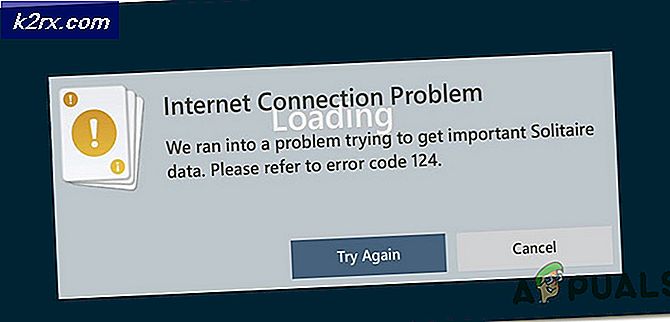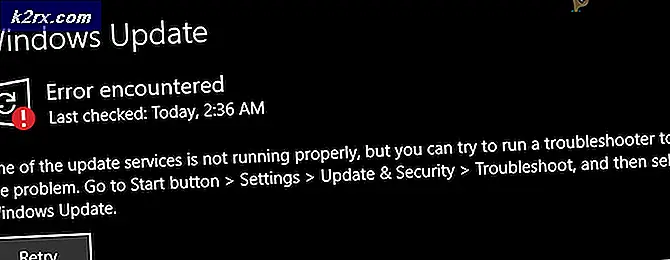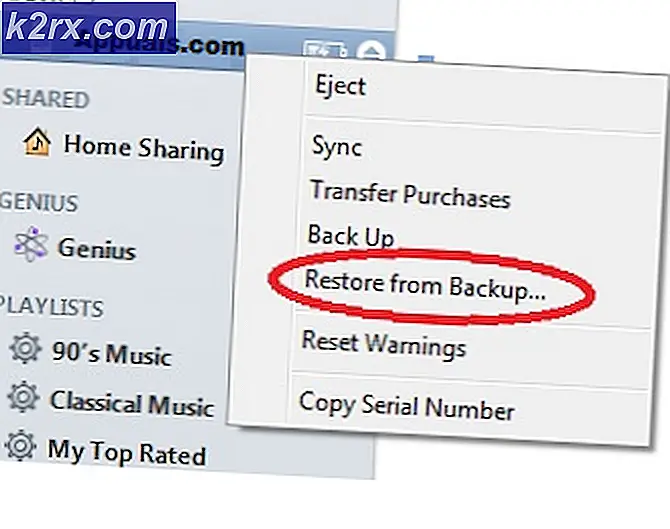Hoe de Logitech Setpoint Runtime-fout te herstellen?
Logitech Setpoint is software waarmee u muisknoppen, F-toetsen op het toetsenbord kunt aanpassen, volgsnelheden kunt regelen en apparaatspecifieke instellingen kunt configureren. Gebruikers installeren Logitech Setpoint op Windows als uw muis meer dan vijf knoppen heeft. Hier biedt Setpoint ondersteuning voor die extra knoppen waarmee u specifieke acties of toetsen kunt binden. In dit artikel helpen we u een unieke Runtime-fout met betrekking tot Setpoint op te lossen die door veel gebruikers is gemeld.
Wat veroorzaakt de Runtime-fout in het instelpunt?
EEN runtime-fout wordt meestal veroorzaakt door verschillende softwarecomponenten, waaronder:
Probeer, voordat u verder gaat met de mogelijke oplossingen, een registry cleaner om overtollige items uit het register te verwijderen. Het register kan vollopen met afwezige / kapotte items terwijl u updates opnieuw ontwerpt en verwijdert. Installeer daarom CCleaner zodat het u kan helpen bij het wissen van het register. Als het probleem zich blijft voordoen, volgt u de onderstaande gids om de fout op te lossen.
Methode 1: Installeer Microsoft Redistributable Package opnieuw
Een van de redenen waarom deze fout optreedt, kan het feit zijn dat u bibliotheken met Runtime-componenten van Visual C ++ mist. Het is dus beter om het Microsoft C ++ Redistributable-pakket te verwijderen en de nieuwste versie vanaf hier opnieuw te installeren.
Als u Visual C ++ 2019 op uw computer uitvoert en uw programma's zijn gebouwd met Visual C ++ 2015 herdistribueerbaar, wordt verwacht dat er enkele problemen kunnen optreden. Probeer daarom de nieuwste versie op uw systeem uit te voeren, omdat het bijgewerkte en verschillende runtimebestanden heeft, die niet vergelijkbaar zijn met andere versies.
Methode 2: ‘msvcp.dll’ vernieuwen
Als de herinstallatie niet voor u werkt, is waarschijnlijk het msvcp110.dll kan deze fout veroorzaken. U moet dit bestand verwijderen uit de onderstaande directory. Dus wanneer u Setpoint opnieuw start, zal het automatisch detecteren dat de DLL-bestanden ontbreken en deze vervangen door een nieuwe kopie.
Opmerking:De onderstaande directory heeft betrekking op ons systeem en kan in uw geval verschillen.
C: \ ProgramFiles \ Logitech \ SetPointP \ msvcp110.dll
- Beëindigen Setpoint.exe van de taakbeheerder voordat u dit bestand verwijdert.
- Na het verwijderen van dit bestand, zal het systeem Setpoint dwingen om de DLL in Windows te gebruiken of het te vervangen door een nieuwe kopie, zoals eerder uitgelegd.
- Na het verwijderen van het oude Dll bestand, start uw systeem opnieuw op en controleer of het probleem is opgelost of niet.
Methode 3: Stel handmatig een opstartoptie in
Windows Installer maakt een standaardoptie voor opstartinvoer wanneer u deze op uw systeem installeert. U kunt ook een extra, aangepast opstartitem voor het besturingssysteem maken door de opstartopties te bewerken. Wij gebruiken de BCD Bewerken / instellen opdracht om specifieke opstartinvoerelementen te configureren, zoals kernel debugger-instellingen en geheugenopties. Om dit probleem op te lossen, moeten we het opstartitem handmatig configureren. Volg daarom de onderstaande procedure om dit probleem op te lossen:
- Open het tabblad Zoeken en typ Opdrachtprompt, klik er met de rechtermuisknop op en kies Als administrator uitvoeren.
- Wanneer het cmd-venster voor u wordt geopend, typt u de volgende opdracht in dat venster:
Bcdedit / set IncreaseUserVA 2800
- Na het plakken van dit opdrachttype Uitgang en start vervolgens uw systeem opnieuw op. Hopelijk verschijnt deze fout nu niet meer op uw scherm.